In Chrom fehlt in Windows 10, 11 [behoben]
![In Chrom fehlt in Windows 10, 11 [behoben]](https://ilinuxgeek.com/storage/img/images_4/scroll-bar-missing-in-chrome-in-windows-10-11-[fixed]_4.png)
- 1523
- 239
- Tom Jakobs
Können Sie die horizontale Bildlaufleiste auf Ihrem Windows 11 / Windows 10 -Computer nicht sehen? Wenn dies der Fall ist, ist dies für Sie ein groß. Dieses Problem hat einige einfache Behebung. Probieren Sie sie einfach in Ihrem System aus und das Problem wird in kürzester Zeit gelöst.
Inhaltsverzeichnis
- Fix-1 Drücken Sie zweimal FN + F11, um die Bildlaufleiste zurückzusetzen-
- Fix-2 Deaktivieren Sie die Bildlaufleiste automatisch versteckt
- Fix-3 Deaktivieren Sie Overlay-Scrollbars in Chromflaggen
- Fix-4 Deaktivieren Sie Erweiterungen
Fix-1 Drücken Sie zweimal FN + F11, um die Bildlaufleiste zurückzusetzen-
DrückenFn + F11Die Taste zweimal von Ihrer Tastatur behebt dieses Problem für Sie.
1. Öffnen Sie das Programm, in dem Sie sich mit diesem Ärger stellen.
2. Drücken Sie "Fn+ F11”Fey aus Ihrer Tastatur einmal, um die Symbolleiste zu entfernen.
Warten Sie ein paar Sekunden.
3. Drücken Sie dann noch einmal die “Fn+ F11Schlüssel, um es zurückzubringen.
Das Problem der horizontalen Bildlaufleiste wird behoben.
Fix-2 Deaktivieren Sie die Bildlaufleiste automatisch versteckt
Fall 1 - Für Windows 11
1 - Suche Visuelle Effekte In Windows -Suche und klicken Sie darauf.

2 - Jetzt ausschalten Zeigen Sie immer Scrollbars

Fall 2 - Für Windows 10
Eine weitere Lösung für dieses Problem besteht darin, dass Sie das automatische Verstecken der Bildlaufleiste auf Ihrem Computer deaktivieren können.
1. Um die zu öffnen Einstellungen Fenster, drücken Sie Windows -Schlüssel+i.
2. Im Einstellungen Fenster, klicken Sie auf “Leichtigkeit des Zugangs“.

3. In Leichtigkeit des Zugangs Einstellungen auf der linken Seite klicken Sie auf “Anzeige“.
4. Auf der rechten Seite umschalten "Automatisch Bildlaufleisten in Windows ausblenden" Zu "Aus“.
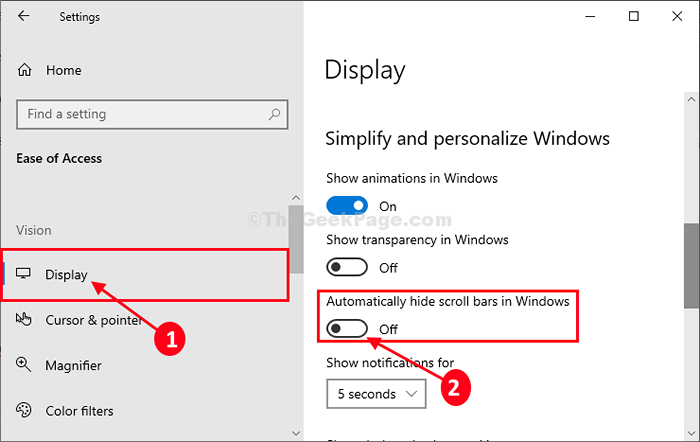
Schließen Einstellungen Fenster.
Überprüfen Sie nun, ob funktioniert oder nicht.
Ihr Problem mit der Bildlaufleiste wird behoben.
Fix-3 Deaktivieren Sie Overlay-Scrollbars in Chromflaggen
1 - Chrombrowser öffnen.
2 -go an Chrom: // Flags/
3 - Jetzt suchen Overlay -Scrollbars Aus dem Suchfeld.
4 -Now, wählen Sie aus der Dropdown für deaktiviert deaktiviert Overlay -Scrollbars

5 -klicken Sie auf Relaunch Browser neu starten.
Fix-4 Deaktivieren Sie Erweiterungen
1 - offen Chrom.
2 -press Strg + Verschiebung + n Schlüssel zusammen, um Chrom im inkognito -Modus zu öffnen.
3 -Now, versuchen Sie es erneut, wenn das Problem gelöst ist, kann dies auf Erweiterungen zurückzuführen sein.
4 -go an Chrom: // Erweiterungen/ und alle Erweiterungen deaktivieren.
- « Fix- Internet Proxy Server-Fehler in Windows 10/11
- Stoppen Sie Skype daran, automatisch zu starten, wenn Windows 10 Boots startet »

